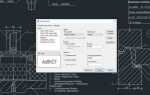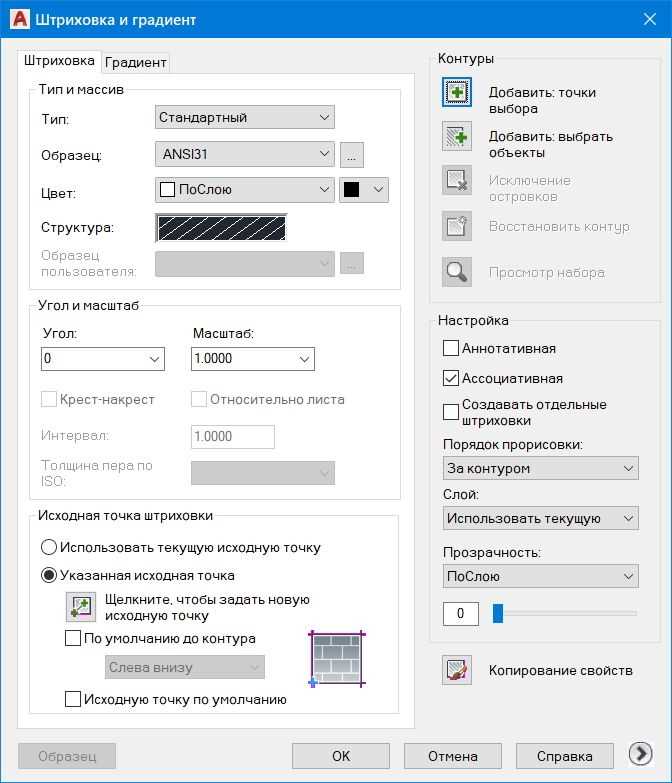
В AutoCAD штриховка может не отображаться по ряду причин: отключён её визуальный показ, нарушены параметры слоя, активен упрощённый режим отображения или используется слишком плотный паттерн при масштабировании. Для корректной работы с чертежами важно своевременно выявить причину и включить визуализацию штриховки.
Проверьте переменную HPMAXLINES. Если она установлена на низкое значение, AutoCAD может автоматически скрывать штриховку при большом количестве линий. Для изменения значения введите в командную строку HPMAXLINES и установите его на более высокое число, например 1000000.
Убедитесь, что включён параметр «Видимость штриховки» в свойствах объекта. Выделите нужную штриховку и проверьте в панели свойств, чтобы параметр «Видимость» был установлен в значение «Да». При необходимости включите отображение слоя, на котором размещена штриховка.
Если вы используете 2D-режим в модели с большим количеством объектов, проверьте значение системной переменной FILLMODE. Она отвечает за заливку штриховки. Введите в командной строке FILLMODE и установите значение 1, чтобы включить заливку. После этого выполните REGEN для обновления экрана.
В упрощённом режиме отображения штриховки отключаются автоматически. Откройте вкладку «Параметры» (команда OPTIONS), перейдите на вкладку «Отображение» и снимите галочку с опции «Отключать сложные объекты при панорамировании и зуме».
Также проверьте визуальный стиль. В 3D-режимах некоторые стили могут скрывать штриховку. Переключитесь на «2D Wireframe», чтобы убедиться в корректной визуализации.
Проверка включения слоя со штриховкой
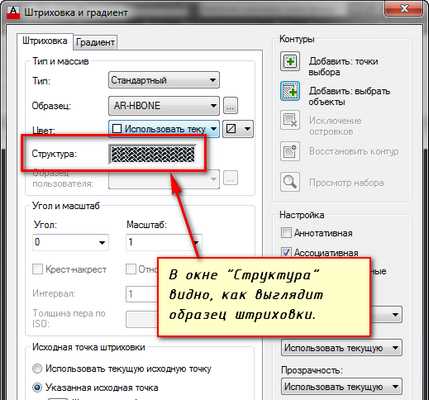
Если штриховка не отображается, в первую очередь необходимо убедиться, что слой, на котором она создана, включён и не заморожен.
- Откройте диспетчер слоёв с помощью команды LA или кнопки на панели «Слои».
- Найдите слой, связанный с штриховкой. Обычно имя слоя можно узнать, выбрав саму штриховку (если она видна) и проверив свойства в окне «Свойства».
- Убедитесь, что значок лампочки напротив слоя включён. Если он потушен, слой выключен – щёлкните по нему для активации.
- Проверьте, не заморожен ли слой – значок снежинки должен быть отключён.
- Убедитесь, что слой не заблокирован. Иконка замка должна быть открыта.
- Цвет слоя не должен совпадать с фоновым цветом чертежа. Это особенно важно при работе в пространстве модели с тёмным фоном.
После внесения изменений обновите отображение с помощью команды REGEN.
Активация отображения штриховки через переменную HPLAYER
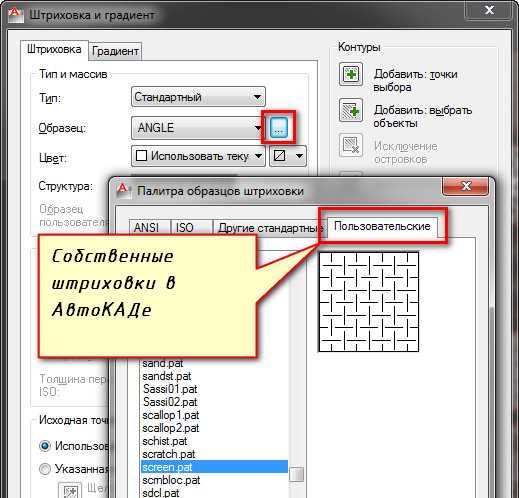
Переменная HPLAYER в AutoCAD отвечает за указание слоя, на котором будут размещаться новые объекты штриховки. Если слой, заданный в HPLAYER, скрыт, заморожен или выключен, штриховка не будет отображаться на экране, несмотря на её наличие в чертеже.
Для проверки значения переменной в командной строке введите HPLAYER и нажмите Enter. Убедитесь, что указанный слой существует, включён и не заморожен. Если слой не соответствует этим условиям, измените его на актуальный: введите HPLAYER, затем название видимого и активного слоя.
Если необходимо, создайте новый слой заранее через диспетчер слоёв. Назначив этот слой переменной HPLAYER, вы обеспечите корректное отображение вновь создаваемых штриховок и восстановите отображение ранее созданных, если они привязаны к этому же слою.
Изменения, внесённые в HPLAYER, не влияют на уже размещённые штриховки, если их слой отличается. Для восстановления их видимости измените слой вручную через свойства объекта или используйте команду CHPROP с указанием нужного слоя.
Настройка параметра FILLMODE для отображения заливки
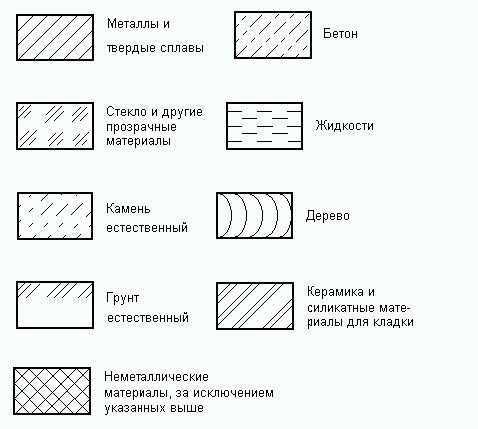
Параметр FILLMODE управляет отображением заливки штриховки, залитых полилиний и других объектов в AutoCAD. Если FILLMODE отключён, объекты отображаются как контуры без заливки, даже при наличии штриховки.
Чтобы включить отображение заливки, выполните следующие шаги:
1. В командной строке введите FILLMODE и нажмите Enter.
2. Установите значение 1 для включения заливки (значение 0 отключает отображение заливки).
3. Подтвердите ввод клавишей Enter.
После изменения параметра перерисуйте вид, используя команду REGEN, чтобы обновить отображение объектов.
Если штриховка всё ещё не отображается корректно, проверьте также параметры визуализации и настройки текущего стиля визуального отображения. Значение FILLMODE сохраняется на уровне чертежа, поэтому его нужно задавать отдельно для каждого файла, если используется несколько шаблонов.
Включение штриховки в режиме визуализации
Чтобы штриховка отображалась в визуализации, необходимо включить её видимость в свойствах объекта и задать соответствующий стиль отображения. Выделите штриховку, откройте палитру «Свойства» (CTRL+1) и проверьте параметр «Видимость в визуализации» – он должен быть установлен в «Да».
Перейдите в панель визуальных стилей и выберите стиль «Реалистичный» или «Тень». В режиме «Каркас» и аналогичных стилизация не применяется к штриховкам. Если используется пользовательский стиль, убедитесь, что в его параметрах включена опция «Материалы» и активирована настройка «Показ текстур».
Для корректного отображения штриховок с материалами необходимо присвоить им материал вручную. В палитре «Материалы» выберите нужный материал, перетащите его на штриховку или используйте команду MATERIALATTACH. После этого включите визуализацию сцены через команду RENDER или используйте предварительный просмотр, чтобы убедиться в корректности отображения.
Если штриховка не видна, проверьте системную переменную HPVIS – значение должно быть установлено в 1. Также проверьте слой, на котором расположена штриховка: он не должен быть заморожен или выключен в текущем виде отображения.
Устранение проблем с отображением в разных стилях визуализации
Если штриховка не отображается при переключении стиля визуализации, проверь включение компонента «Штриховка» в настройках текущего визуального стиля. Открой панель «Визуальные стили», щёлкни правой кнопкой мыши по активному стилю и выбери «Изменить визуальный стиль». Убедись, что в разделе «Элементы» активирован параметр «Штриховка».
В реалистичном и концептуальном стилях иногда происходит фильтрация плоских объектов. Чтобы избежать этого, переключись на стиль «2D каркас» или «Грани» и проверь, появляется ли штриховка. Если отображение восстановилось, причина – несовместимость типа штриховки с текущим визуальным стилем.
Для корректной работы штриховок в режиме «Реалистичный» необходимо отключить сглаживание линий. Введи в командную строку GRAPHICSCONFIG, нажми «Дополнительно» и сними галочку с «Сглаживание линий». Это устраняет визуальные искажения, влияющие на рендеринг штриховки.
Если используется аппаратное ускорение, проверь его влияние на отображение. В том же окне GRAPHICSCONFIG временно отключи аппаратное ускорение. Некоторые драйверы видеокарт некорректно обрабатывают плоские объекты при определённых визуальных стилях.
Убедись, что включены уровни, на которых расположена штриховка, и что она не скрыта стилем отображения. Команда LAYON включает все слои, а REGEN обновляет вид модели после внесения изменений.
- Откройте настройки принтера. В AutoCAD перейдите в меню «Печать» и выберите нужный принтер или плоттер. Убедитесь, что выбран правильный драйвер.
- Проверьте параметры масштаба. При неправильном масштабе штриховки могут не отображаться корректно. В разделе настроек печати установите масштаб 1:1 или настройте его в соответствии с размером чертежа.
- Проверка качества печати. В настройках принтера убедитесь, что установлено высокое качество печати, чтобы штриховка не была потеряна или искажена. Параметры, такие как «Режим качества» и «Решение», влияют на видимость мелких деталей.
Вопрос-ответ:
Как включить отображение штриховки в AutoCAD?
Чтобы включить отображение штриховки в AutoCAD, откройте меню «Параметры» и перейдите на вкладку «Общие». В разделе «Отображение» активируйте опцию для отображения штриховки. Также проверьте настройки в окне свойств слоя, чтобы убедиться, что штриховка не скрыта.
Что делать, если штриховка не отображается в AutoCAD?
Если штриховка не отображается, возможно, она отключена в настройках отображения или находится в слое, который скрыт. Проверьте параметры слоя, а также настройки отображения в окне «Параметры» и убедитесь, что штриховка включена. Иногда проблема может быть связана с масштабом или с отображением на определенном уровне приближения.
Как настроить отображение штриховки для конкретного слоя в AutoCAD?
Для настройки отображения штриховки для конкретного слоя в AutoCAD откройте менеджер слоев и выберите нужный слой. В настройках слоя найдите раздел «Отображение штриховки» и убедитесь, что эта опция активирована. Также можно настроить цвет и стиль штриховки для каждого слоя индивидуально.
Почему штриховка может не отображаться в AutoCAD, несмотря на правильные настройки?
Причин, по которым штриховка может не отображаться, несколько. Это может быть связано с неправильным масштабом отображения, слишком мелким размером штриховки, отсутствием области для штриховки или поврежденными файлами. Проверьте настройки визуализации и постарайтесь уменьшить или изменить масштаб для корректного отображения.
Как изменить стиль штриховки в AutoCAD?
Для изменения стиля штриховки в AutoCAD откройте панель свойств и выберите нужную область, для которой хотите изменить стиль. Далее откройте диалоговое окно свойств штриховки, где можно изменить тип и масштаб штриховки. Также можно выбрать один из предустановленных стилей или создать собственный.